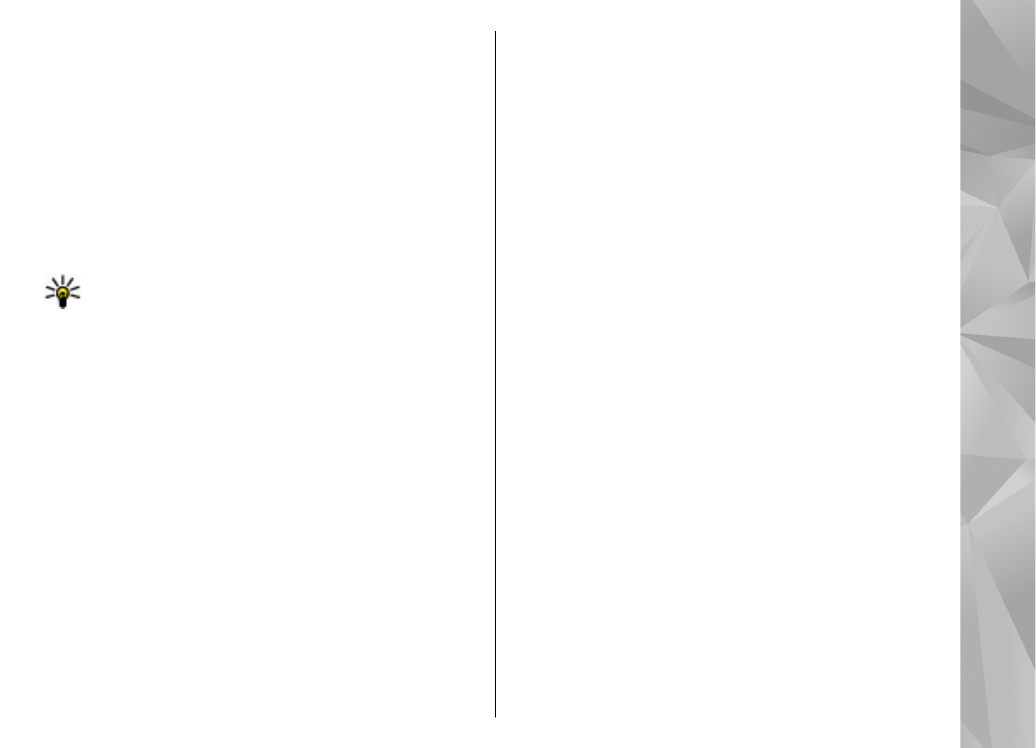
Kataloger
Hvis du vil åpne kataloger, velger du
Meny
>
Musikk
>
Podkasting
og
Kataloger
.
Kataloger er til hjelp når du leter etter nye
podkastepisoder du kan abonnere på.
Innholdet i katalogene endrer seg. Velg katalogen du
ønsker for å oppdatere den (nettverkstjeneste). Fargen
på katalogen blir endret når oppdateringen er fullført.
Kataloger kan inneholde podkaster som er oppført
etter popularitet eller temakataloger.
Hvis du vil åpne en temakatalog, velger du denne
katalogen. En liste over podcaster vises.
Hvis du vil abonnere på en podkast, velger du tittelen
og
Abonner
. Etter at du har abonnert på episoder av
en podcast, kan du laste dem ned, organisere dem og
spille dem i podcast-menyen.
Hvis du vil tilføye en ny Internett-katalog eller -mappe,
velger du
Valg
>
Nytt
>
Web-katalog
eller
Mappe
.
Angi tittel og URL-adressen til OPML-filen, og velg
Utført
.
Velg
Valg
>
Rediger
for å redigere den valgte
mappen, Web-koblingen eller Web-katalogen.
Hvis du vil importere en OPML-fil som er lagret på
enheten, velger du
Valg
>
Importer OPML-fil
. Velg
filens plassering, og importer den.
69
Musikk
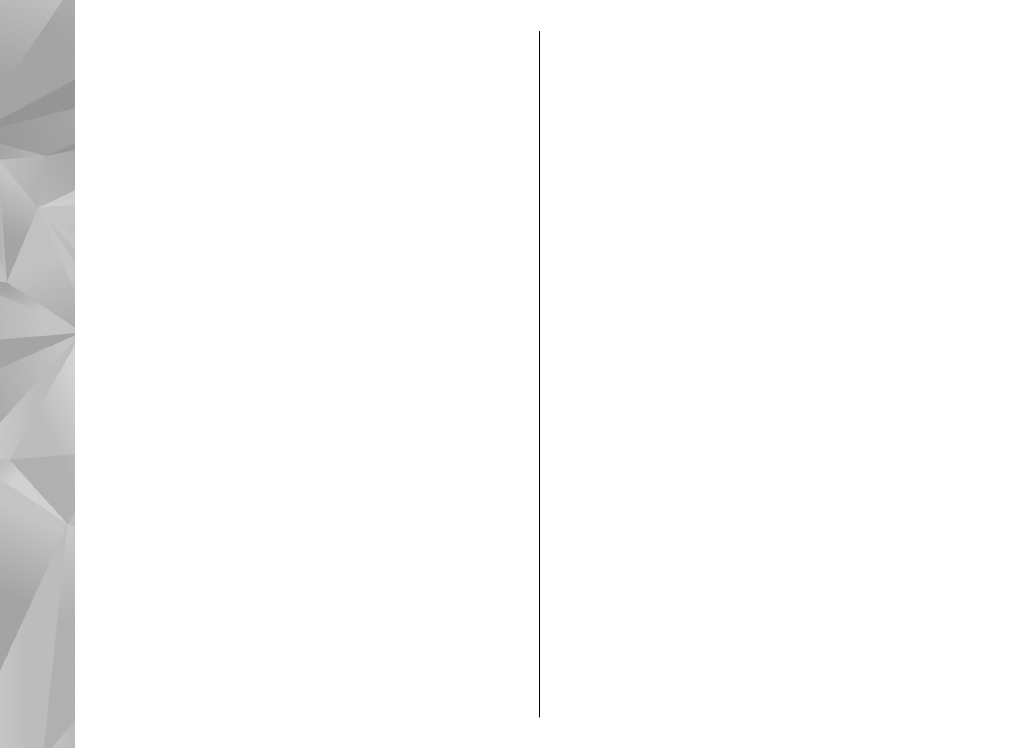
Hvis du vil sende en kategorimappe som
multimediemelding eller ved å bruke Bluetooth-
tilkobling, velger du mappen og
Valg
>
Send
.
Når du mottar en melding med en OPML-fil gjennom en
Bluetooth-tilkobling, åpner du filen for å lagre den i
Mottatt-mappen i Kategorier. Åpn mappen for å
abonnere på noen av lenkene til å legge til podcastene
dine.